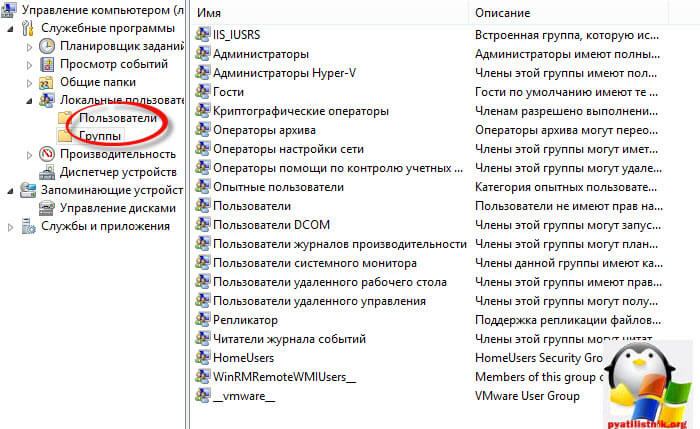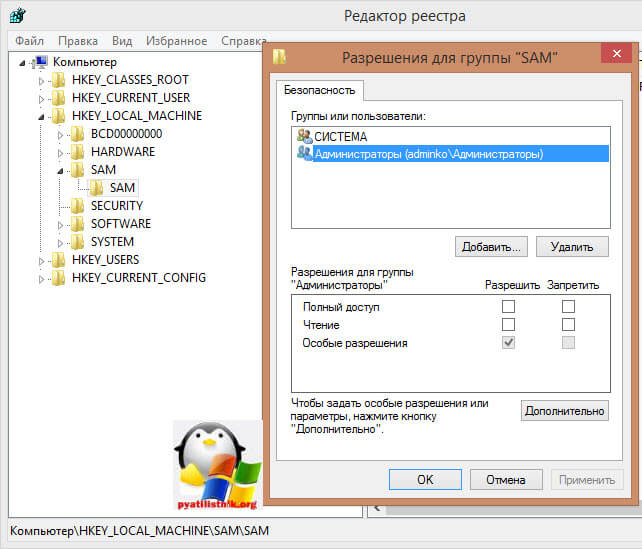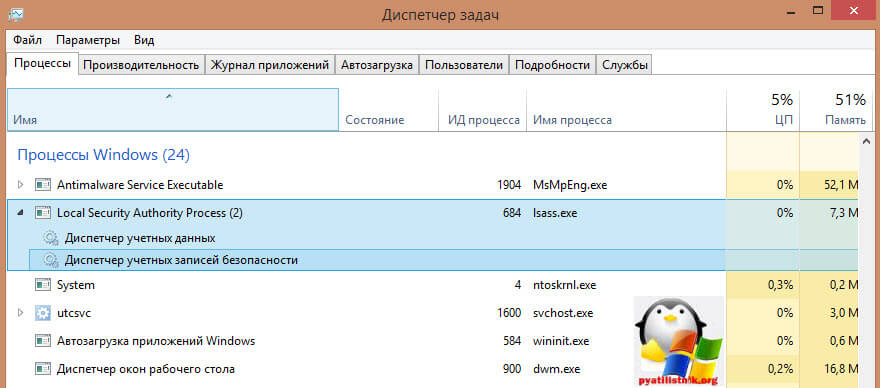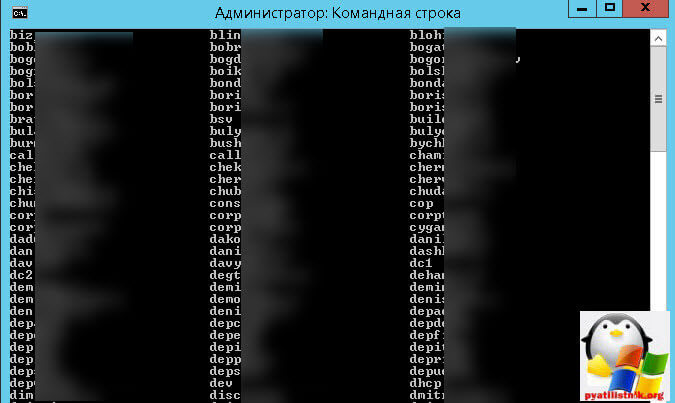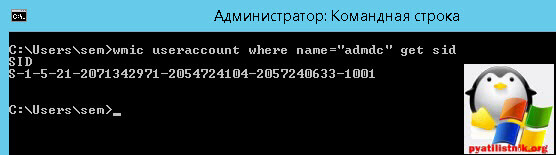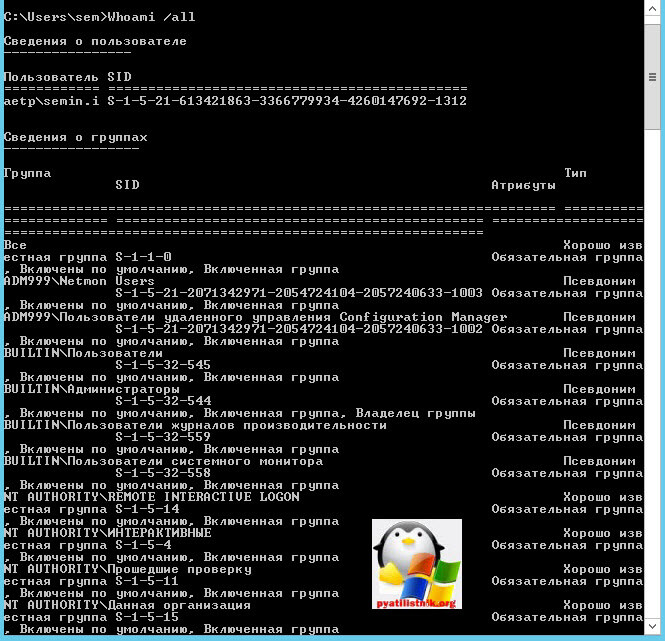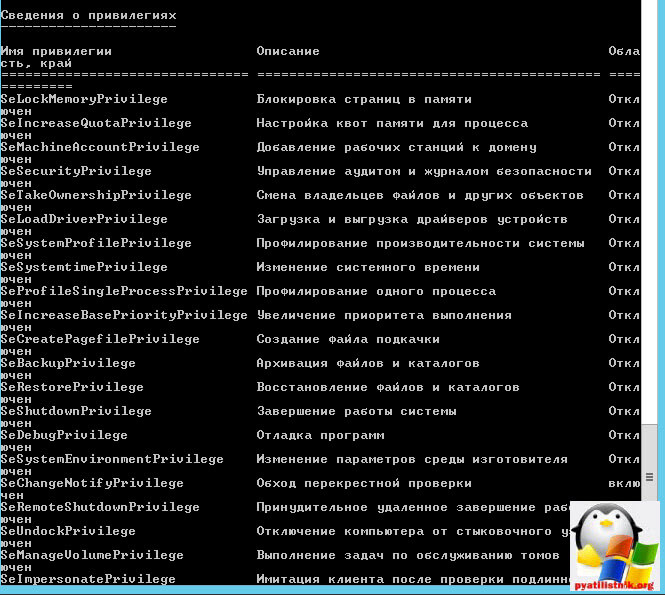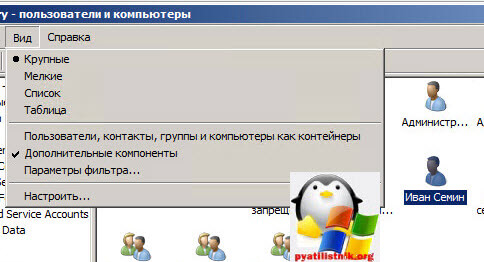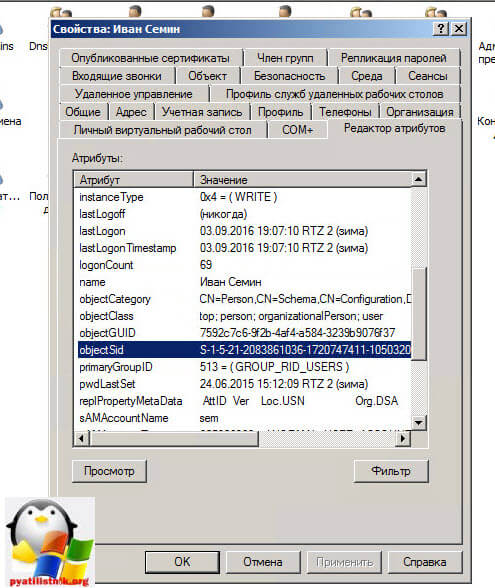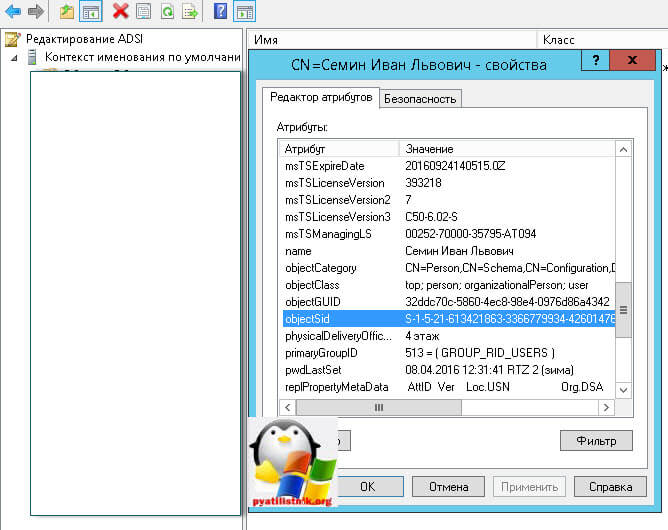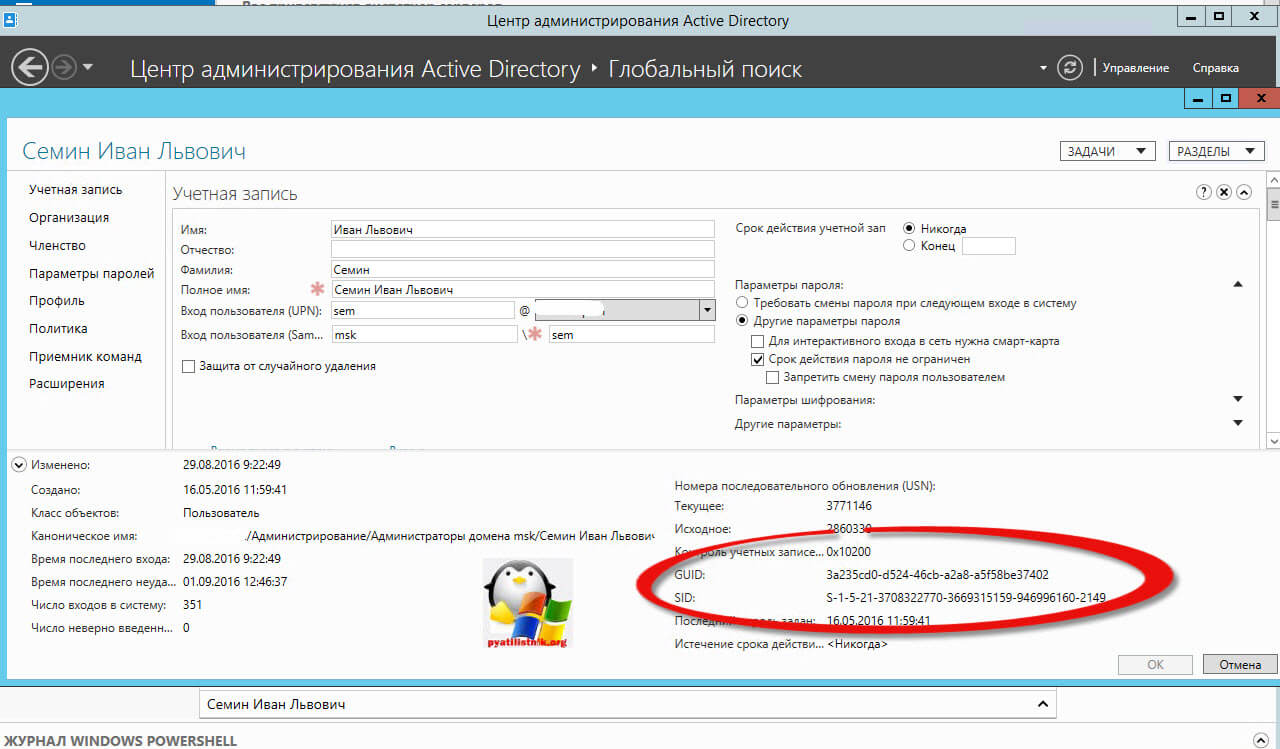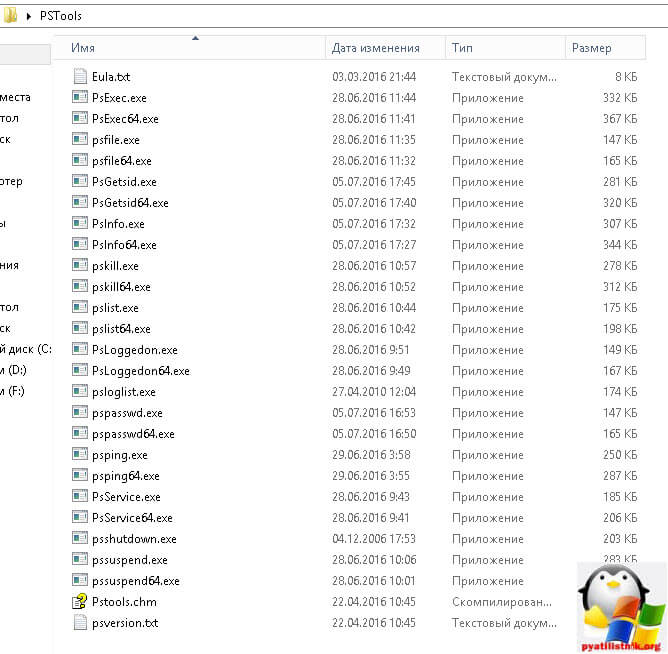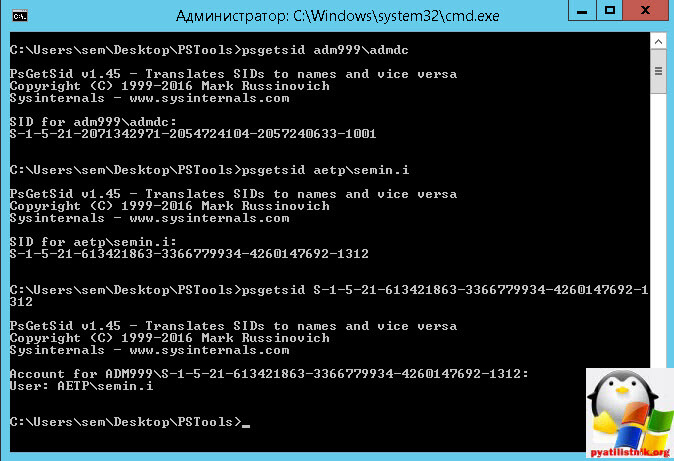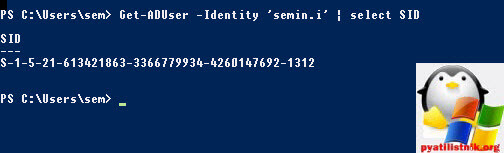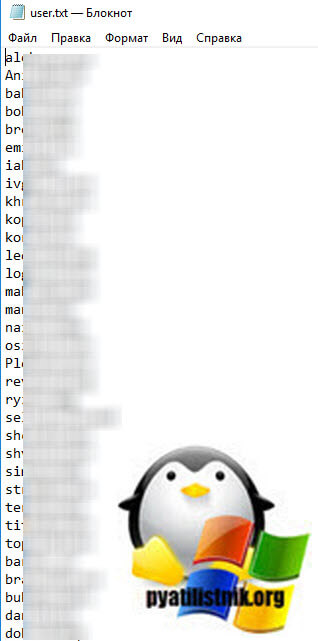- Как узнать идентификатор безопасности (SID) пользователя в Windows 10
- Как узнать идентификатор безопасности (SID) пользователя в командной строке
- Как узнать идентификатор безопасности (SID) пользователя в Windows PowerSell
- Как узнать идентификатор безопасности (SID) в редакторе реестра
- Как найти идентификатор безопасности (SID) любого пользователя в Windows 10
- Найти идентификатор безопасности (SID) любого пользователя в Windows 10
- 1] Использование WMIC
- Фильтрация SID для желаемого пользователя
- 2] Использование Whoami
- Найти SID текущего пользователя с помощью командной строки или PowerShell
- Найти SID всех пользователей с помощью командной строки или PowerShell
- Найти SID конкретного пользователя с помощью CommandPrompt или PowerShell
- Найти имя пользователя SID с помощью командной строки или PowerShell
- 3] Используйте PowerShell
- 4] Использование редактора реестра
- Идентификация SID
- Sid пользователя windows cmd
- Что такое Sid windows
- База Security Account Manager
- 1 способ узнать sid пользователя, команда WMIC
- 2 способ узнать sid пользователя, команда Whoami
- 3 способ узнать sid пользователя, ADUC и ADSIedit
- 4 способ узнать sid пользователя, утилита PsGetSid
- 5 способ узнать sid пользователя, PowerShell и System.Security.Principal.NTAccount
- 6 способ узнать sid пользователя, Get-ADUser
- Как массово определить SID пользователя
Как узнать идентификатор безопасности (SID) пользователя в Windows 10
В данной статье рассмотрено несколько способов, с помощью которых можно узнать идентификатор безопасности (SID) пользователя в операционной системе Windows 10.
SID (Security Identifier) — идентификатор безопасности, это уникальный идентификатор (код) который присваивается любой создаваемой доменной или локальной учетным записям, а также группе и другим объектам безопасности.
Операционная система использует именно идентификаторы безопасности (SID) для контроля доступа к различным ресурсам, таким как объекты файловой системы, ключам реестра, сетевым каталогам, что означает, что даже если вы измените имя пользователя, то это не повлияет на какие-либо предварительные настройки для этой учетной записи, поскольку каждая конфигурация привязана к SID, который остается постоянным.
Идентификатор безопасности может быть полезен во время выполнения определенных команд, связанных с безопасностью компьютера.
Как узнать идентификатор безопасности (SID) пользователя в командной строке
Чтобы узнать SID текущего пользователя воспользуемся утилитой whoami, для этого откройте командную строку и выполните следующую команду:
Также узнать SID текущего пользователя можно выполнив следующую команду:
wmic useraccount where name=»%username%» get name,sid
Чтобы узнать все SID присутствующие в операционной системе, выполните команду:
Чтобы узнать SID определённого пользователя, выполните следующую команду:
wmic useraccount where name=»TestUser1″ get sid
Где TestUser1 — имя пользователя, SID которого нужно узнать.
Чтобы узнать имя пользователя учетной записи по SID (обратная процедура), выполните команду:
wmic useraccount where sid=» S-1-5-21-3210479907-464018182-414762983-1002 » get name
Как узнать идентификатор безопасности (SID) пользователя в Windows PowerSell
Также узнать идентификатор безопасности можно используя консоль Windows PowerShell.
Чтобы узнать все идентификаторы безопасности (SID) в консоли Windows PowerShell, выполните команду:
Get-WmiObject Win32_UserAccount | Select Name,SID
Чтобы узнать SID определённого пользователя, выполните следующую команду:
(gwmi win32_useraccount -Filter «name = \’TestUser1\'»).sid
Где TestUser1 — имя пользователя, SID которого нужно узнать.
Также узнать SID определённого пользователя, можно выполнив команду:
Get-WmiObject -Class Win32_UserAccount -Filter «name=\’TestUser1\'»
Где TestUser1 — имя пользователя, SID которого нужно узнать.
Чтобы узнать имя пользователя учетной записи по SID (обратная процедура), выполните команду следующего вида:
(gwmi win32_useraccount -Filter «sid = \’SID\'»).name
Где вместо SID укажите нужный идентификатор безопасности.
В данном примере команда выглядит так:
(gwmi win32_useraccount -Filter «sid = \’ S-1-5-21-3210479907-464018182-414762983-1002 \'»).name
Как узнать идентификатор безопасности (SID) в редакторе реестра
Используя редактор реестра, также можно узнать идентификатор безопасности (SID), для этого откройте редактор реестра нажав сочетание клавиш 
В открывшемся окне редактора реестра, скопируйте/вставьте или перейдите по следующему пути:
В разделе ProfileList вы увидите всех пользователей и их идентификаторы SID.
Как найти идентификатор безопасности (SID) любого пользователя в Windows 10
SID или идентификатор безопасности – это уникальный код, который помогает идентифицировать учетные записи любого пользователя, группы и компьютера в операционных системах Windows. Они создаются, как только учетная запись пользователя создается и является уникальным идентификатором. На одном компьютере никогда не бывает двух идентификаторов безопасности. Он также называется идентификатором безопасности . Эта уникальная идентификация используется внутри операционной системы вместо отображаемых имен, таких как Личное, Папа или что-то еще. Это также означает, что даже если вы измените свое отображаемое имя, это не повлияет на что-либо, предварительно настроенное для этой учетной записи, поскольку каждая конфигурация привязана к SID, который остается постоянным даже при изменении вашего отображаемого имени или даже имени пользователя.
SID имеют решающее значение для систем, потому что все учетные записи пользователей связаны с неизменяемой буквенно-цифровой символьной строкой. Любые изменения в имени пользователя не влияют на доступ пользователей к системным ресурсам, и в случае, если вы удаляете имя пользователя, а позже кто-то пытается создать учетную запись с вашим старым именем пользователя, невозможно восстановить доступ к ресурсам, так как идентификаторы безопасности всегда уникален для каждого имени пользователя, и в этом случае это не то же самое.
Теперь давайте посмотрим, как найти идентификатор безопасности (SID) любого пользователя в Windows 10.
Найти идентификатор безопасности (SID) любого пользователя в Windows 10
1] Использование WMIC
Найти SID или идентификатор безопасности пользователя очень просто. Для этого мы должны использовать командную строку инструментария управления Windows (WMIC).
Итак, прежде всего, начните с открытия командной строки. Вы можете сделать это, выполнив поиск Командная строка в окне поиска Cortana. Или, если вы используете Windows 8 или новее, нажмите комбинацию кнопок WINKEY + X , чтобы открыть контекстное меню кнопки «Пуск», и нажмите Командная строка (администратор).
Теперь введите следующую команду:
Затем нажмите клавишу Ввод .
Теперь вы получите результаты, как показано на скриншоте ниже. Вы получите учетную запись пользователя с идентификатором безопасности.
Фильтрация SID для желаемого пользователя
Читатели, которые раньше использовали SQL-запросы, могут относиться к этому. Но эта команда помогает пользователю получить SID конкретного пользователя и игнорировать все хлопоты. Это наиболее полезно, когда большая система (например, сервер) входит в систему и используется одновременно несколькими пользователями, эта команда сэкономит много вашего времени. Но будет работать только если вы знаете имя пользователя пользователя.
Теперь команда, которую вы собираетесь использовать,
Теперь вам нужно заменить USER фактическим именем пользователя в кавычках в приведенной выше команде.
Например, это должно быть как
В случае, если вы получаете ошибку при использовании команды выше, попробуйте изменить путь на C: \ Windows | System32 | wbem вместо C: \ Windows \ System32 \
Результат приведенной выше команды будет выглядеть примерно так:
2] Использование Whoami
Найти SID текущего пользователя с помощью командной строки или PowerShell
Откройте окно PowerShell/CMD и введите следующую команду:
Другой способ найти SID текущего пользователя – использовать команду wmic useraccount , как показано ниже
Откройте окно PowerShell/CMD и введите следующую команду:
Найти SID всех пользователей с помощью командной строки или PowerShell
Откройте окно командной строки/PowerShell и введите следующую команду:
Найти SID конкретного пользователя с помощью CommandPrompt или PowerShell
Откройте командную строку/PowerShell и введите следующую команду:
Укажите фактическое имя пользователя вместо имени пользователя в приведенной выше команде.
Найти имя пользователя SID с помощью командной строки или PowerShell
Откройте командную строку/PowerShell и введите следующую команду
Укажите фактическое значение SID вместо вышеуказанной команды.
3] Используйте PowerShell
Другой способ найти SID для всех пользователей – использовать команду Get-WmiObject в PowerShell.
Откройте PowerShell и введите следующую команду:
4] Использование редактора реестра
Здесь начнем с открытия редактора реестра. Вы можете сделать это, выполнив поиск в окне поиска Cortana, или просто нажмите комбинацию WINKEY + R , чтобы запустить запуск, введите regedit и нажмите Enter.
Открыв редактор реестра, перейдите по следующему пути:
HKEY_LOCAL_MACHINE \ ПРОГРАММНОЕ ОБЕСПЕЧЕНИЕ \ Microsoft \ Windows NT \ CurrentVersion \ ProfileList
Теперь внутри значений ProfileImagePath для каждого идентификатора безопасности в папке ProfileList вы можете найти нужные идентификаторы безопасности и другие сведения, например имена пользователей. Страница будет выглядеть аналогично приведенному ниже фрагменту экрана.
Стоит отметить, что вы можете найти SID для пользователей, которые уже вошли в систему на компьютере. Либо они должны иметь удаленный доступ к своей учетной записи, либо их учетная запись должна быть авторизована, а затем переключена на другого пользователя, под учетной записью которого выполняется эта деятельность. Это единственный недостаток этого метода, но метод 1 использования WMIC, это не проблема вообще.
Идентификация SID
SID в формате S-1-0-0 называется пустым SID. Он присваивается идентификатору безопасности, когда его значение неизвестно, или он присваивается группе без каких-либо участников.
Кроме того, SID в формате S -1-1-0 является идентификатором мира. Он назначается группе каждого пользователя.
Наконец, SID в формате S-1-2-0 называется локальным SID. Он назначается пользователю, который должен войти в систему с локального терминала.
Вы можете узнать больше об этих идентификаторах системы здесь в Microsoft Developer Network.
При участии Павитры Бхат
Sid пользователя windows cmd
Добрый день уважаемые читатели, сегодня мы продолжим изучение Active Directory, а точнее его сущностей. Под сущностью понимается некий объект, в нашем случае это учетная запись пользователя, но их список куда больше. Наша сегодняшняя задача изучить как узнать sid пользователя windows в домене.
Что такое Sid windows
Давайте для начала с вами выясним определение SID или Security Identifier > это идентификатор безопасности, который используется в семействе операционных систем Windows для идентификации объекта:
- Группа безопасности
- Пользователь
- Компьютер
- Организационная единица
- Принтер
SID во время создания объекта, присваивается ему , в домене Active Directory за это отвечает мастер роль RID. В рамках домена, каждый SID должен быть уникален, в отличии от имени, так как Ивановых Иванов Ивановичей, может быть много, а вот отличаться они будут логином и SID. Для операционной системы Windows, важнее сиды объектов, она же их использует и для контроля прав доступа на различные корпоративные ресурсы:
- Папки и файлы
- Принтеры
- Доступ к внешним ресурсам
Структура SID
Давайте разбираться из каких частей состоит Security IDentifier.
Впереди идет версия сида, далее Генеральная область Authority — это ссылка на систему источник, которая его выпустила. В операционных системах Windows версия Security IDentifier сейчас одна и равна она 1, Генеральная область Authority имеет значения 1,3,5, для Microsoft Exchange она 9. Далее в сиде следует 1 или более идентификаторов Sub Authority, а за ними идет RID (Relative IDentificator) локальный для данного Sub Authority номер субъекта безопасности.
По мимо этого, в любой ос Windows существуют встроенные или BuiltIn группы и учетные записи, например администратор или гость, в каждой ос виндоус они имеют одинаковые SID значения. Посмотреть вы их можете в оснастке Управление компьютером.
Сделаны они для того, что если у вас нет Active Directory, то вы могли бы администрировать данные системы с помощью них. Все SID для данных учетных записей находятся в локальной базе данных Windows, под названием Security Account Manager или SAM. Все сиды пользователей домена лежат в базе Active Directory в файле NTDS.dit.
База Security Account Manager
Давайте посмотрим за, что отвечает Security Account Manager:
- Сопоставление имен с SID и обратно, некий такой DNS для учетных записей
- Проверяет пароли, авторизовывает (принимает участие в процессе входа пользователей в ОС)
- Ведет статистику, кто последний входил, количество входов, кто сколько раз ввел не тот пароль, короче аудит
- Контролирует политика паролей учетных записей, в случае чего может блокировать учетные записи.
- Ведет учет, кто в какие группы входит
- Производит защиты самого себя
- Дает программный интерфейс для управления базой учетных записей
Хранится SAM (Security Account Manager) в реестре Windows. Как открыть реестр windows, я уже описывал не однократно, переходим в ветку.
Если вы кликните правым кликом и из контекстного меню выберете Разрешения, то обнаружите, что права доступа есть только у системы, а вот у администраторов локальной станции их нет, но при желании можно их получить, это лишний механизм защиты, так как можно вытащить хэши учетных записей и попытаться их взломать.
SAM это библиотека samsrv.dll, которая работает в Windows в виде процесса lsass.exe, увидеть это можно в диспетчере задач.
1 способ узнать sid пользователя, команда WMIC
Для примера я все буду показывать на своей рабочей станции с установленной в ней Windows Server 2012 R2, станция принадлежит домену Active Directory. Первый метод, это использование старого, доброго WMIC инструментария (Windows Management Instrumentation). Все, что вам нужно, это знать имя пользователя, точнее его логин. Чтобы посмотреть список локальных пользователей введите команду
На выходе вы получите список локальных пользователей.
Чтобы выяснить все логины доменных пользователей вводим команду
Я вам это уже рассказывал в заметке Как узнать имена учетных записей Администраторов домена. На выходе получите, что то такое
Далее зная логин все просто вводим
Как видите все работает.
Можно наоборот по SID узнать логин пользователя, потребуется это в тех случаях, когда например в списках доступа у вас видится сид, и вы хотите узнать кому он принадлежал.
Еще с помощью WMI вы можете реализовать вот, что укажите имя компьютера (для локального) или домена (для доменного пользователя). Ниже пример получения SID локальной рабочей станции
Для доменной структуры
Получить логин по SID аналогично предыдущей команду.
2 способ узнать sid пользователя, команда Whoami
Тоже довольно старенькая команда из cmd.exe. Вводим
Получаем полный сид текущего залогиненного пользователя.
Если ввести Whoami /logonid, то можно получить logonid, выглядит он вот так S-1-5-5-0-595920
Если ввести ключ /all, то вы увидите, все sid локальных (bultin) групп и пользователей
Так же вы увидите сведения о привилегиях.
На мой взгляд, данный метод, немного проще первого, так как требует ввода меньшего количества ключей.
3 способ узнать sid пользователя, ADUC и ADSIedit
В третьем способе мы воспользуемся средствами графического интерфейса, а точнее самой оснастке Active Directory пользователи и компьютеры. В ней есть встроенный механизм называется редактор атрибутов Active Directory. Открываем вкладку Вид и ставим галку Дополнительные параметры, да забыл отметить нужно быть членом группы Администраторы схемы.
После чего заходим в свойства учетной записи, вкладка Редактор атрибутов и находим там поле objectSid.
Так же SID можно посмотреть и во встроенной оснастке ADSIedit, подключаетесь там к контексту именования имен и заходите в свойства нужной учетной записи.
Да чуть не забыл в Windows Server 2012 R2 есть такое средство как Центр администрирования Active Directory, ищите там нужную учетную запись и в ней находите пункт SID.
4 способ узнать sid пользователя, утилита PsGetSid
Есть такая замечательная утилита от Microsoft од названием PsGetSid.
Когда вы скачаете и разархивируете файл, вы получите папку с большим набором утилит, среди них будет PsGetSid.
смысл у данной утилиты очень простой, она входит в состав Sysinternals и умеет получать SID пользователя по его имени и наоборот, умеет получать как локальных пользователей, так и доменных.
Вводим команду psgetsid имя компьютера\логин учетки
и наоборот, выясним имя по SID:
5 способ узнать sid пользователя, PowerShell и System.Security.Principal.NTAccount
Пятым методом будет использование в powershell класса System.Security.Principal.NTAccount. Для домена Active Directory.
Для локального пользователя команда будет такой.
6 способ узнать sid пользователя, Get-ADUser
Снова воспользуемся командлетами powershell Get-ADUser. вводим команду для получения SID доменного пользователя.
получить наоборот логин по sid
Как массово определить SID пользователя
Все описанные выше методы хороши, когда вам нужно найти SID для одного или двух пользователей, а как быть если у вас это пачка логинов. Например мне это нужно было при предоставлении прав. Предположим, что у меня есть текстовый файл со списком логинов, каждый на новой строке. Мне нужно для каждого определить его Security Identifier.
В этом нам поможет скрипт PowerShell. Откройте ISE.
foreach ($line in (Get-Content $users_file))
<
$username = ($Line -split «\\»)[1]
$user = Get-ADUser $username -Server «DC4.root.pyatilistnik.org»
$Result = [ordered]@ <
user = $line
SID = $user.SID
>
New-Object PSObject -Property $Result
>
На выходе будет удобный список, при желании можно все экспортировать в csv или txt файл.